 Registrador de datos de presión Logicbus PR2000 con LCD
Registrador de datos de presión Logicbus PR2000 con LCD

Pasos de inicio rápido
- Instale el software MadgeTech 4 y los controladores USB en una PC con Windows.
- Conecte el registrador de datos con las sondas deseadas.
- Conecte el registrador de datos a la PC con Windows con el IFC200 (se vende por separado).
- Inicie el software MadgeTech 4. El pHTemp2000 aparecerá en la ventana Dispositivos conectados indicando que el dispositivo ha sido reconocido.
- Seleccione el método de inicio, la velocidad de lectura y cualquier otro parámetro apropiado para la aplicación de registro de datos deseada. Una vez configurado, haga clic en el ícono de Inicio e implemente el registrador de datos
- Para descargar datos, conecte el registrador de datos a la PC con Windows con el IFC200, seleccione el dispositivo en la lista, haga clic en el icono Detener y luego haga clic en el icono Descargar. Un gráfico mostrará automáticamente los datos.
Consulte el Manual del producto PR2000 para obtener detalles completos del producto yendo a madgetech.com/product-documentation
Producto terminadoview
El PR2000 es un registrador de datos de presión con pantalla LCD. El dispositivo cuenta con una clasificación IP de 65, lo que significa que es a prueba de polvo y salpicaduras, por lo que está disponible para su uso en exteriores. La cómoda pantalla LCD brinda acceso a la lectura de presión actual, así como a estadísticas mínimas, máximas y promedio. También se muestra un gráfico de tendencias de las últimas 100 lecturas.
Consulte el Manual del producto PR2000 para obtener detalles completos del producto en madgetech.com/product-documentation.
Mostrar encimaview

Indicadores de estado

Instalación de software
Instalación del software MadgeTech 4
El software MadgeTech 4 hace que el proceso de descarga y reviewobtener datos de forma rápida y sencilla, y se puede descargar de forma gratuita desde MadgeTech websitio.
- Descargue el software MadgeTech 4 en una PC con Windows en: madgetech.com/software-download.
- Busque y descomprima el archivo descargado file (normalmente puede hacer esto haciendo clic derecho en el file y seleccionando Extraer).
- Abra el MTInstaller.exe file.
- Se le pedirá que seleccione un idioma, luego siga las instrucciones proporcionadas en el Asistente de configuración de MadgeTech 4 para finalizar la instalación del software MadgeTech 4.
Funcionamiento del dispositivo
Conexión e inicio del registrador de datos
- Una vez que el software esté instalado y funcionando, conecte el cable de interfaz al registrador de datos.
- Conecte el extremo USB del cable de interfaz a un puerto USB abierto en la computadora.
- El dispositivo aparecerá en la lista de Dispositivos conectados, resalte el registrador de datos deseado.
- Para la mayoría de las aplicaciones, seleccione "Inicio personalizado" en la barra de menú y elija el método de inicio deseado, la tasa de lectura y otros parámetros apropiados para la aplicación de registro de datos y haga clic en "Iniciar". ("Inicio rápido" aplica las opciones de inicio personalizadas más recientes, "Inicio por lotes" se usa para administrar múltiples registradores a la vez, "Inicio en tiempo real" almacena el conjunto de datos a medida que registra mientras está conectado al registrador).
- El estado del dispositivo cambiará a "En ejecución" o "Esperando para iniciar" según su método de inicio.
- Desconecte el registrador de datos del cable de interfaz y colóquelo en el entorno para realizar la medición.
Nota: El dispositivo dejará de grabar datos cuando se llegue al final de la memoria o se detenga el dispositivo. En este punto, el dispositivo no se puede reiniciar hasta que la computadora lo vuelva a armar.
Descarga de datos de un registrador de datos
- Conecte el registrador al cable de interfaz.
- Resalte el registrador de datos en la lista de Dispositivos conectados. Haga clic en "Detener" en la barra de menú.
- Una vez que se detiene el registrador de datos, con el registrador resaltado, haga clic en "Descargar". Se le pedirá que asigne un nombre a su informe.
- La descarga descargará y guardará todos los datos grabados en la PC
Interfaz de computadora

- Inserte completamente el conector macho del cable de interfaz IFC200 en el receptáculo hembra del registrador de datos. Inserte completamente el conector USB hembra en el USB. (Consulte el manual del software del registrador de datos para obtener más información).
*ADVERTENCIA: Instale el controlador antes de conectar un dispositivo mediante un USB por primera vez. Consulte el manual del software para obtener más información.
Sobre el panel frontalview
Cambio de las unidades de visualización
El PR2000 viene con unidades de visualización predeterminadas de fábrica de PSI para la presión y la función de gráficos de presión en tiempo real. Estas unidades se pueden cambiar fácilmente presionando el botón F3 en la pantalla principal y luego seleccionando F1 para presión o F2 para el gráfico de presión. Después de seleccionar el canal, las unidades disponibles se pueden desplazar presionando la tecla de función del canal repetidamente o usando las teclas ARRIBA y ABAJO
Cadena de presión de botones: Pantalla principal -> F3 -> F1 (presión) o F2 (gráfico de presión) -> tecla de función repetidamente o ARRIBA y ABAJO
Comprobación del estado de la memoria
Aparece un icono de estado en todas las pantallas que representan la memoria, pero también se puede obtener más información, incluido el porcentaje de memoria restante y el número de lecturas tomadas. viewedición Desde la pantalla principal, presione la tecla F1 para ingresar a las pantallas de estado y luego presione F2 para view información del estado de la memoria.
Cadena de pulsación de botones: Pantalla principal -> F1 -> F2
Comprobación del estado de la energía
En todas las pantallas aparece un icono de estado de la batería y de energía externa (si está disponible), pero el porcentaje de energía restante de la batería y la presencia de energía externa, así como el tipo de batería, el volumen actual de la bateríatage, y vol externo actualtagyo tambien puedo ser viewedición Desde la pantalla principal, presione F4 para view Menú de configuración del dispositivo, F2 para acceder a las opciones de energía, luego F4 dos veces para view la pantalla Estado de energía, incluido el porcentaje restante de energía de la batería y la presencia de energía externa. Tipo de batería y volumen de la bateríatage también se muestran, así como el volumen de alimentación externatage (si está conectado).
Cadena de pulsación de botones: Pantalla principal -> F4 -> F2 -> F4 -> F4
Cambiar el contraste
Los valores de contraste de la pantalla LCD del PR2000 se pueden cambiar de dos maneras. Un método se describe en la Guía de referencia de funciones. Una forma más rápida y sencilla implica presionar simultáneamente el botón CANCELAR y ARRIBA o ABAJO en cualquier pantalla.
Cadena de pulsación de botones: CANCELAR + ARRIBA (para aumentar) o ABAJO (para disminuir)
Descripciones de pantalla

 Menú de configuración del dispositivo
Menú de configuración del dispositivo
Muestra las opciones disponibles en el menú de configuración del dispositivo 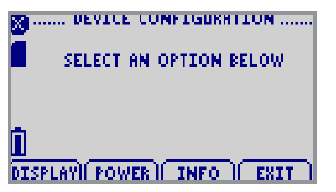
- F1 = PANTALLA: ingresa a la pantalla Ajustar visibilidad
- F2 = POTENCIA: ingresa a la pantalla Modos de energía
- F3 = INFO: va a las pantallas de información del dispositivo
- F4 = SALIR: vuelve a la pantalla principal
- CANCELAR = vuelve a la pantalla principal
- OK = vuelve a la pantalla principal
- ARRIBA = sin función
- Abajo = sin función
Reinicio del dispositivo
Este dispositivo incluye dos opciones de reinicio, hardware e interrupción de energía
 Interrupción de energía: se muestra como notificación cuando se interrumpe la energía durante el funcionamiento del dispositivo.
Interrupción de energía: se muestra como notificación cuando se interrumpe la energía durante el funcionamiento del dispositivo.
- F1 = OK: acepta la notificación y muestra la pantalla principal
- F2 = sin función F3 = sin función F4 = sin función
- CANCELAR = sin función
- OK = acepta la notificación y muestra la pantalla principal
- ARRIBA = sin función
- ABAJO = sin función
- Restablecimiento de hardware: se muestra como notificación cuando se ha producido un restablecimiento de hardware.
- F1 = OK: acepta la notificación y muestra la pantalla principal
- F2 = sin función F3 = sin función F4 = sin función
- CANCELAR = sin función
- OK = acepta la notificación y muestra la pantalla principal
- ARRIBA = sin función
- ABAJO = sin función
Mantenimiento del dispositivo
Reemplazo de batería
Este producto no tiene ninguna pieza reparable por el usuario, excepto la batería, que debe reemplazarse periódicamente. La duración de la batería se ve afectada por el tipo de batería, la temperatura ambiente, samptasa de archivo, selección de sensor, descargas y uso de LCD. El dispositivo tiene un indicador de estado de la batería en la pantalla LCD. Si la indicación de batería es baja, o si el dispositivo parece no funcionar, se recomienda reemplazar la batería.
Materiales: Destornillador HEX de 3/32” (llave Allen) y baterías de repuesto (6AA)
- Retire la tapa trasera del dispositivo desatornillando los cuatro tornillos.
- Retire la batería de su compartimento y desenchúfela del conector.
- Coloque la nueva batería en los terminales y verifique que esté segura.
- Vuelva a colocar la cubierta con cuidado de no pellizcar los cables. Vuelva a atornillar la carcasa.
Nota: asegúrese de no apretar demasiado los tornillos ni pelar las roscas.
Para cualquier otro problema de mantenimiento o calibración, recomendamos devolver la unidad a la fábrica para su reparación. Antes de devolver el dispositivo, debe obtener un RMA de fábrica.
Recalibración
La calibración estándar del PR2000 depende del rango.
Adicional:
- Opciones de punto de verificación y calibración personalizadas disponibles, llame para conocer los precios.
- Llame para obtener opciones de calibración personalizadas para adaptarse a las necesidades específicas de la aplicación.
- Precios y especificaciones sujetos a cambio. Consulte los términos y condiciones de MadgeTech en madgetech.com
- Para enviar dispositivos a MadgeTech para su calibración, servicio o reparación, utilice el Proceso de RMA de MadgeTech visitando madgetech.com, luego, en la pestaña de servicios, seleccione Proceso de RMA.
Especificaciones generales
|
Número de pieza |
PR2000 |
| Sensor de presión | Semiconductor |
| Rango de presión |
*Consulte la tabla para obtener más detalles |
| Resolución de presión | |
| Precisión de presión | |
| Memoria | 262,143 |
| Velocidad de lectura | 1 lectura cada 2 segundos hasta 1 lectura cada 24 horas |
| Paquete de interfaz requerido | CFI200 |
| Tasa de Baud | 115,200 |
| Tipo de batería | 6 pilas alcalinas AA, reemplazables por el usuario |
| Duración típica de la batería | 1 año de duración de la batería a una velocidad de lectura de 1 minuto con la pantalla apagada, 30 días típicos con uso continuo de la pantalla. |
|
Entorno operativo |
-20 °C a +60 °C (-4 °F a +140 °F),
0 %HR a 95 %HR (sin condensación) |
| Material | Aluminio anodizado negro y
Conexión de proceso NPT de acero inoxidable 303 |
|
Dimensiones |
5.1 pulgadas x 4.8 pulgadas x 1.705 (130 mm x 122 mm x 43.3 mm) |
| Aprobaciones | CE |
ADVERTENCIA DE BATERÍA: RIESGO DE INCENDIO O EXPLOSIÓN. NO RECARGUE, ABRIR A LA FUERZA, CALENTAR NI TIRARLO AL FUEGO.
* PR2000 Rango de presión, resolución y precisión
| Rango (PSI) | 0-30 | 0-100 | 0-300 | 0-500 | 0-1000 | 0-5000 |
| Precisión (PSI | 2 % FSR, 0.25 % a 25 °C típico | |||||
| Resolución | 0.002 | 0.005 | 0.02 | 0.05 | 0.05 | 0.2 |

Documentos / Recursos
 |
Registrador de datos de presión Logicbus PR2000 con LCD [pdf] Guía del usuario PR2000, registrador de datos de presión con LCD |



